当我们绘制CAD图纸的时候,在有些时候,我们的图纸中会需要使用一些CAD虚线来绘制图形,当我们在使用CAD虚线绘图时,我们该如何操作使用,在绘图的时候又可以使用哪些CAD技巧呢?
CAD虚线的使用技巧:
浩辰CAD虚线怎么调比例?
CAD虚线怎么调比例呢?其实方法很简单,我们只需要选中要调整比例的虚线,然后右键-属性,然后调整其线型比例就可以了!
或者是选中要调的线调输入命令ch在线型里面调!
浩辰CAD虚线不明显的原因
浩辰CAD里面虚线不明显的原因可能有两个:
一是线型比例太大,这个必须调整,否则打印出来也是实线;
二是显示的问题,这个没关系,不影响打印。
浩辰CAD里如何画虚线?
打开浩辰CAD,上面工具栏第二层,看见三个“随层”没有第二个是线形你看看有没有叫dash的线形?没有就点其他,然后弹出一个线型管理器,点击加载,选择带“dash”的线型,选择你需要的线型,选择你需要的线型高亮,确定,第二个随层,选那个你需要的线型,然后就可以画线就是虚线了。
当然临时选择线型是上面说的方法,要是你要画很多虚线,新建个图层,图层特性管理器“la”中设置该图层的线型,这样在这个图层进行绘图都是虚线。
这里还有个线型比例的问题,你可以双击图形,快捷键“ch”线型比例其什么作用,你改改就知道,自己体会一下。
浩辰CAD画图虚线怎么画?
设置方法:点击“图层特性管理器”图标→在显示的窗口中右击鼠标,→“新建图层”输入所需线型名称,如:“虚线”,单击所设图层的“线型”项→点击“加载”,寻找所需线型,比如本例选择“GCAD_IS002W100”,→确定→单击所设图层的"线宽"的"默认"处,设置好线宽,可以细一点,多操作几次,多设置几个线型,.同时可以设置线型"颜色"等等.线型设置有许多变化,熟能生巧,很有用的。

以上就是在CAD软件中,在绘制CAD图纸的时候,我们如果要使用到CAD虚线功能,我们可以使用的一些CAD技巧。今天就介绍这么多了。安装浩辰CAD软件试试吧。更多CAD教程技巧,可关注浩辰CAD官网进行查看。
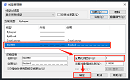
2021-10-22
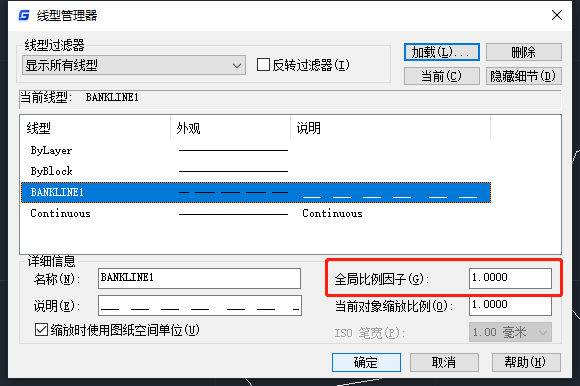
2021-05-20
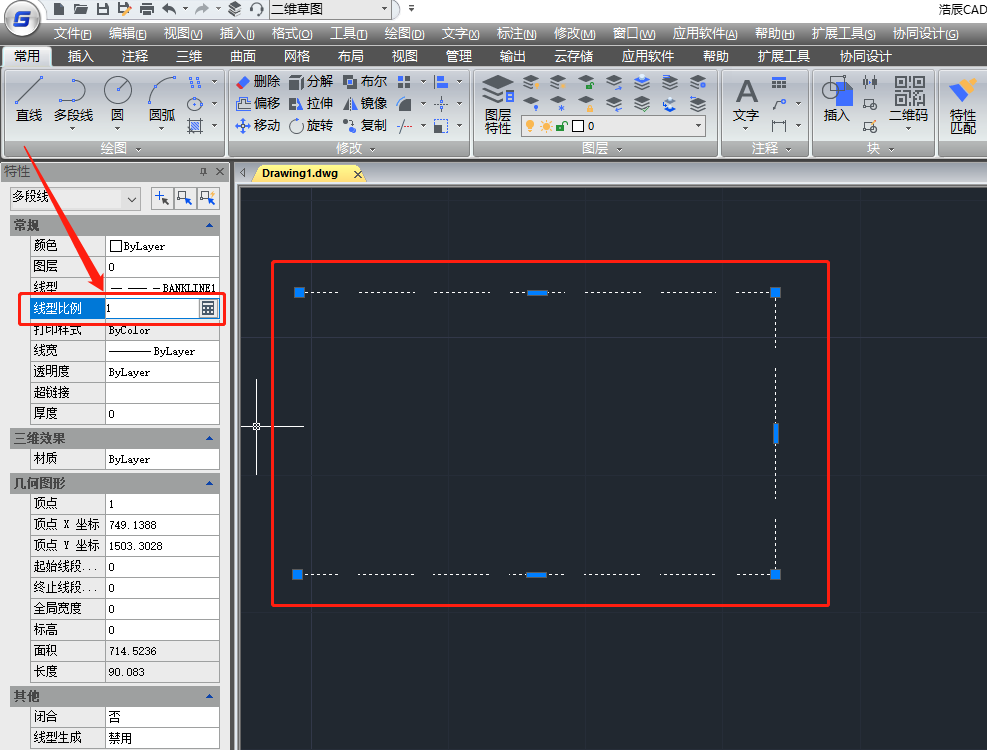
2021-05-12

2024-04-17

2024-03-13

2024-01-02
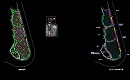
2023-09-11

2023-08-29

2023-07-04

2023-04-24

2023-03-02

2023-02-13
